- Windows puede cambiar tu impresora predeterminada automáticamente si está activada la gestión automática
- Es posible fijar una impresora como predeterminada y evitar cambios imprevistos desactivando dicha opción
- La configuración de impresoras se gestiona fácilmente desde Configuración, el Panel de control y aplicaciones como Microsoft Office

En ocasiones, y sin motivo aparente, Windows decide cambiar la impresora predeterminada sin avisar, sumiéndonos en el desconcierto a la hora de imprimir un documento. Pero tal vez el usuario tenga parte de culpa en este, si no sabe exactamente cómo establecer la impresora predeterminada en Windows.
Hay que decir que el proceso de configuración no siempre es intuitivo y hay valores que cambian automáticamente, sobre todo en las versiones más modernas del sistema operativo. Si quieres evitar contratiempos, ahorrar tiempo y asegurarte de que tus trabajos siempre salen por la impresora correcta, sigue leyendo.
¿Qué significa tener una impresora predeterminada en Windows?
Cuando hablamos de una impresora predeterminada en Windows, nos referimos a la impresora que el sistema utilizará por defecto cada vez que envíes un trabajo a imprimir desde cualquier aplicación, salvo que selecciones otra manualmente. Es decir, si no especificas ninguna impresora al imprimir un documento, Windows siempre enviará el trabajo a la impresora marcada como predeterminada.
Este comportamiento ayuda a ahorrar tiempo si usas siempre la misma impresora, pero puede ser un inconveniente si gestionas varias impresoras en casa o en la oficina y no deseas estar pendiente de seleccionar el dispositivo correcto cada vez.
Pero, ¿por qué mi impresora predeterminada en Windows se cambia automáticamente? En las últimas versiones de Windows (Windows 10 y posteriores), existe una opción activada por defecto llamada Permitir que Windows administre mi impresora predeterminada. Si está activada, el sistema seleccionará como predeterminada la impresora que hayas usado más recientemente.
Si deseas que la impresora que seleccionas sea siempre la predeterminada, es imprescindible desactivar esta función para evitar cambios inesperados.
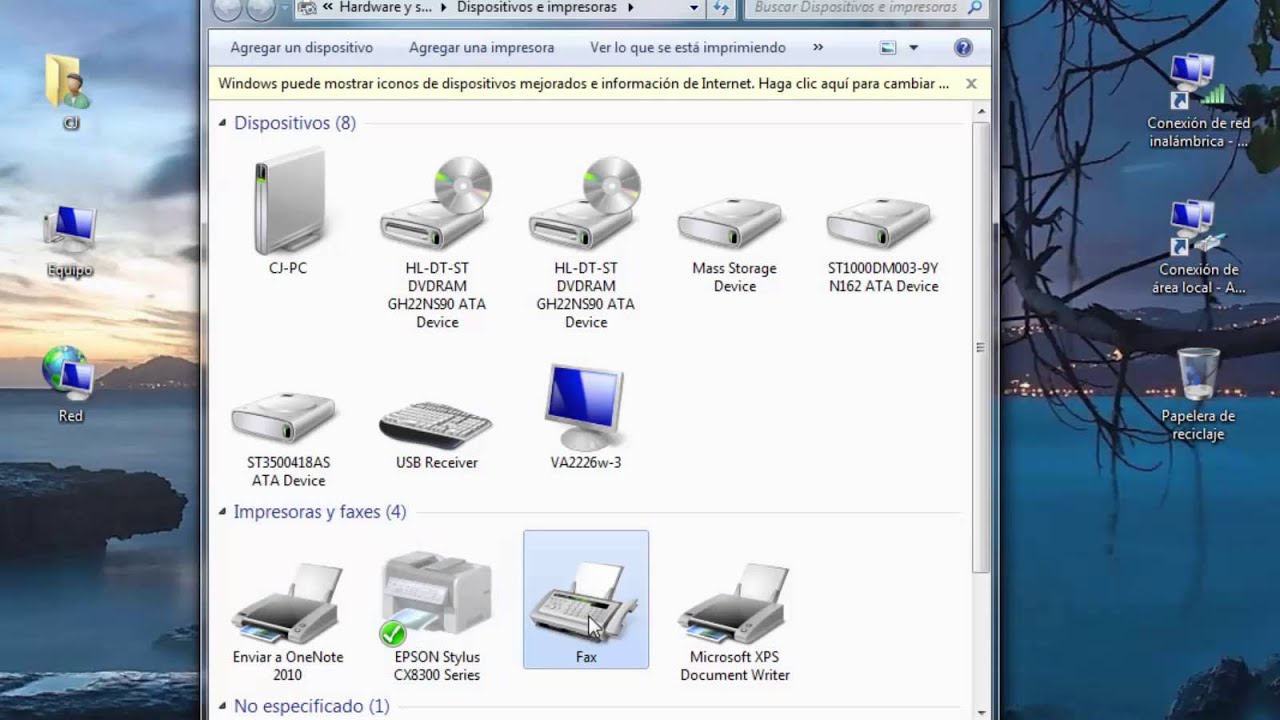
Cómo acceder a la configuración de impresoras en Windows
El primer paso para gestionar tus impresoras es saber dónde puedes comprobar y cambiar la impresora predeterminada. Windows ofrece varias formas de acceder a esta configuración, dependiendo de la versión que uses.
- Desde el menú Inicio, accede a Configuración (el icono de engranaje), luego selecciona Dispositivos y, en el menú de la izquierda, haz clic en Impresoras y escáneres.
- Puedes llegar directamente escribiendo «impresoras» en el cuadro de búsqueda de la barra de tareas, y seleccionando Impresoras y escáneres en los resultados.
- En versiones clásicas (como Windows 7 o en accesos directos en Windows 10/11), puedes abrir el Panel de control, buscar la sección Hardware y sonido y hacer clic en Ver dispositivos e impresoras.
En cualquiera de estos puntos encontrarás la lista de impresoras instaladas en tu equipo, así como información sobre cuál está marcada como predeterminada (suele aparecer con un icono de check verde).
Cómo hacer que una impresora sea siempre la predeterminada en Windows
Para garantizar que tu impresora favorita permanezca como predeterminada y que Windows no la modifique cada vez que imprimes en otra diferente, sigue estos pasos:
- Accede a Configuración > Dispositivos > Impresoras y escáneres.
- Busca la casilla Permitir que Windows administre mi impresora predeterminada y desmárcala.
- En la lista de impresoras, selecciona la que deseas establecer como predeterminada y haz clic en Establecer como predeterminada. También puedes hacer clic derecho en la impresora dentro de Dispositivos e impresoras y escoger la misma opción.
- Un icono de check verde indicará que la impresora está correctamente seleccionada.
A partir de ahora, Windows no cambiará tu impresora predeterminada aunque uses otras ocasionalmente.
¿Cómo añadir una nueva impresora y establecerla por defecto?
Si acabas de adquirir una impresora o necesitas instalar una en tu equipo, sigue estos pasos para agregarla correctamente y, si lo deseas, configurarla como predeterminada:
- Ve a Configuración (Inicio > Configuración > Dispositivos > Impresoras y escáneres).
- Pulsa en Añadir una impresora o un escáner.
- Espera a que el sistema detecte las impresoras conectadas. Si aparece tu impresora, selecciónala y haz clic en Agregar dispositivo. Si no aparece, utiliza la opción La impresora que quiero no está en la lista para buscarla manualmente por red, IP o conexión directa.
- Una vez añadida, sigue los pasos anteriores para fijarla como predeterminada.
En aplicaciones como Microsoft Excel o Word también puedes añadir impresoras desde el menú Archivo > Imprimir, seleccionando Agregar impresora, y eligiendo el dispositivo en el cuadro de diálogo correspondiente.
La impresora predeterminada siempre aparecerá con una marca de verificación verde, facilitando identificar cuál tienes activa en ese momento.
Cómo cambiar la impresora predeterminada desde el Panel de control
Si prefieres usar el método clásico, el Panel de control aún está disponible en Windows 10 y 11. Sigue estos pasos:
- Accede al Panel de control mediante la búsqueda de Windows o desde el acceso directo en el menú Inicio (si no aparece, busca Herramientas de Windows).
- Entra en Hardware y sonido > Dispositivos e impresoras.
- Localiza la impresora que quieres convertir en predeterminada, haz clic derecho sobre ella y selecciona Establecer como impresora predeterminada.
- Windows mostrará un mensaje para confirmar el cambio. Una vez aceptado, notarás que la impresora aparece con un icono verde.
Imprimir desde aplicaciones y seleccionar impresora
Al imprimir desde programas como Excel, Word o tu navegador, el trabajo se enviará por defecto a la impresora predeterminada. Sin embargo, en el cuadro de diálogo Imprimir puedes escoger otra impresora para ese trabajo en particular. Si utilizas muchas diferentes impresoras, puede ser conveniente activar la gestión automática, pero si quieres evitar despistes, lo recomendable es fijar siempre una impresora predeterminada y desactivar esta función automática.
En la ventana de impresión, aparecerá la lista de impresoras conectadas. Si necesitas imprimir en una específica solo una vez, selecciona esa impresora sin necesidad de modificar la configuración ni de establecer una nueva impresora predeterminada en Windows.
¿Qué pasa si Windows no deja seleccionar la impresora predeterminada?
En algunos casos, tras actualizar Windows o por políticas de red o permisos de usuario, puedes perder la opción de establecer una impresora predeterminada. Para solucionar esto, revisa:
- Que tienes permisos de administrador en tu equipo.
- Que no existen restricciones por programas de gestión de dispositivos, especialmente en entornos corporativos.
- Que la impresora está instalada y conectada correctamente.
Si aun así no puedes cambiar la impresora predeterminada, considera crear un nuevo perfil de usuario en Windows o contacta con el soporte técnico correspondiente.
Usar atajos y trucos útiles para gestionar impresoras
Para usuarios avanzados, existen métodos rápidos y accesos directos que facilitan la gestión de impresoras y el proceso de establecer una impresora predeterminada en Windows. Por ejemplo:
- Puedes acceder rápidamente al listado de impresoras pulsando Windows + R, escribiendo control printers y pulsando Enter.
- En Microsoft Office, Ctrl + P abre el diálogo de impresión, permitiéndote cambiar impresora para esa sesión, revisar la configuración y previsualizar.
Configura Windows para adaptarse a tus hábitos y necesidades, pero recuerda: evitar los cambios automáticos y establecer manualmente la impresora más conveniente es la mejor forma de prevenir problemas.
Redactor especializado en temas de tecnología e internet con más de diez años de experiencia en diferentes medios digitales. He trabajado como editor y creador de contenidos para empresas de comercio electrónico, comunicación, marketing online y publicidad. También he escrito en webs de economía, finanzas y otros sectores. Mi trabajo es también mi pasión. Ahora, a través de mis artículos en Tecnobits, intento explorar todas las novedades y nuevas oportunidades que el mundo de la tecnología nos ofrece día a día para mejorar nuestras vidas.
